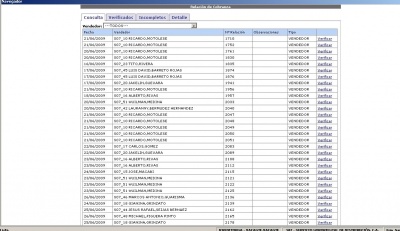Cierre de caja
De T3Wiki
(Diferencias entre revisiones)
| Línea 3: | Línea 3: | ||
Proceso de cierre de caja en el sistema '''T3''': | Proceso de cierre de caja en el sistema '''T3''': | ||
| - | *Primero ingrese al sistema '''T3''' como '' | + | **Primero ingrese al sistema '''T3''' como ''Jefe de crédito''. |
| - | *Seleccione | + | *Seleccione en '''Notificaciones''' Cheques devueltos sin comprobantes (número de cheques)''. |
| - | + | *Se abre la ventana de ''Imprimir en lote (cheques devueltos sin comprobante)''. | |
| - | *Se abre la ventana | + | *Seleccione el cheque devuelto sin comprobante. |
| - | + | *Marque la devolución seleccionada en la columna ''Imprimir''. | |
| - | *Seleccione | + | *Haga clic en el botón ''Generar comprobante'' |
| - | * | + | *Ingrese su clave de usuario. |
| - | + | *Haga clic en le botón '''Aceptar'''. | |
| - | + | *Se abre el mensaje de información ''"Se va a proceder a imprimir el comprobante contable"''. | |
| - | *Haga clic en el botón ''' | + | |
| - | * | + | |
| - | *Haga clic en | + | |
| - | + | ||
| - | + | ||
| - | + | ||
| - | *Se abre el mensaje de | + | |
*Haga clic en el botón '''Aceptar'''. | *Haga clic en el botón '''Aceptar'''. | ||
| + | *Realice el proceso de impresión. | ||
| + | *Se abre la ventana ''Reportes''. | ||
| + | *Se abre el mensaje de requerimiento ''"¿El comprobante se imprimió correctamente? | ||
| + | *Haga clic en el botón '''Sí''' | ||
| + | *Se abre el mensaje de información ''"La operación fue realizada correctamente"''. | ||
| + | *Haga clic en el botón '''Aceptar''' | ||
| + | *El comprobante por chque devuelto está impreso. | ||
Revisión de 12:48 16 jul 2009
Proceso de cierre de caja en el sistema T3:
- Primero ingrese al sistema T3 como Jefe de crédito.
- Seleccione en Notificaciones Cheques devueltos sin comprobantes (número de cheques).
- Se abre la ventana de Imprimir en lote (cheques devueltos sin comprobante).
- Seleccione el cheque devuelto sin comprobante.
- Marque la devolución seleccionada en la columna Imprimir.
- Haga clic en el botón Generar comprobante
- Ingrese su clave de usuario.
- Haga clic en le botón Aceptar.
- Se abre el mensaje de información "Se va a proceder a imprimir el comprobante contable".
- Haga clic en el botón Aceptar.
- Realice el proceso de impresión.
- Se abre la ventana Reportes.
- Se abre el mensaje de requerimiento "¿El comprobante se imprimió correctamente?
- Haga clic en el botón Sí
- Se abre el mensaje de información "La operación fue realizada correctamente".
- Haga clic en el botón Aceptar
- El comprobante por chque devuelto está impreso.